Vous commencez votre journée avec un plan, mais votre boîte de réception contient d'autres idées. Avant que vous ne vous en rendiez compte, des heures se sont écoulées. Une newsletter à laquelle vous avez oublié de vous désabonner, une demande que vous traiterez plus tard (et que vous oublierez probablement). Ce cycle occupe votre journée en plusieurs étapes : 5 minutes ici, 10 minutes là-bas. Multipliez cela par des semaines, des mois, des années.
Imaginez maintenant que Gmail gère discrètement tout cela pour vous.
L'automatisation n'est pas réservée aux équipes informatiques ou aux férus de technologie. Gmail possède un potentiel d'automatisation intégré (et complémentaire) suffisant pour rationaliser votre boîte de réception sans jamais quitter votre écran. Dans cet article, nous allons passer en revue cinq idées d'automatisation pratiques que vous pouvez essayer dès maintenant.
1. Utilisez des filtres et des étiquettes pour trier automatiquement les e-mails entrants
La plupart des utilisateurs sous-utilisent les filtres Gmail. Au mieux, ils en ont créé un pour archiver une newsletter. Au pire, ils ne savent pas que les filtres existent.
Voici ce que les filtres peuvent réellement faire : étiqueter, archiver, transférer, supprimer, ajouter ou classer automatiquement les e-mails en fonction de règles définies : expéditeur, objet, mots clés, pièces jointes, etc.
Comment le configurer :
- Cliquez sur l'icône en forme d'engrenage → Afficher tous les paramètres
- Accédez au Filtres et adresses bloquées onglet
- Cliquez Création d'un nouveau filtre
- Définissez vos conditions (de, à, sujet, contient des mots, etc.)
- Cliquez Créer un filtre, puis choisissez ce que Gmail doit faire (étiqueter, archiver, marquer comme lu, etc.)
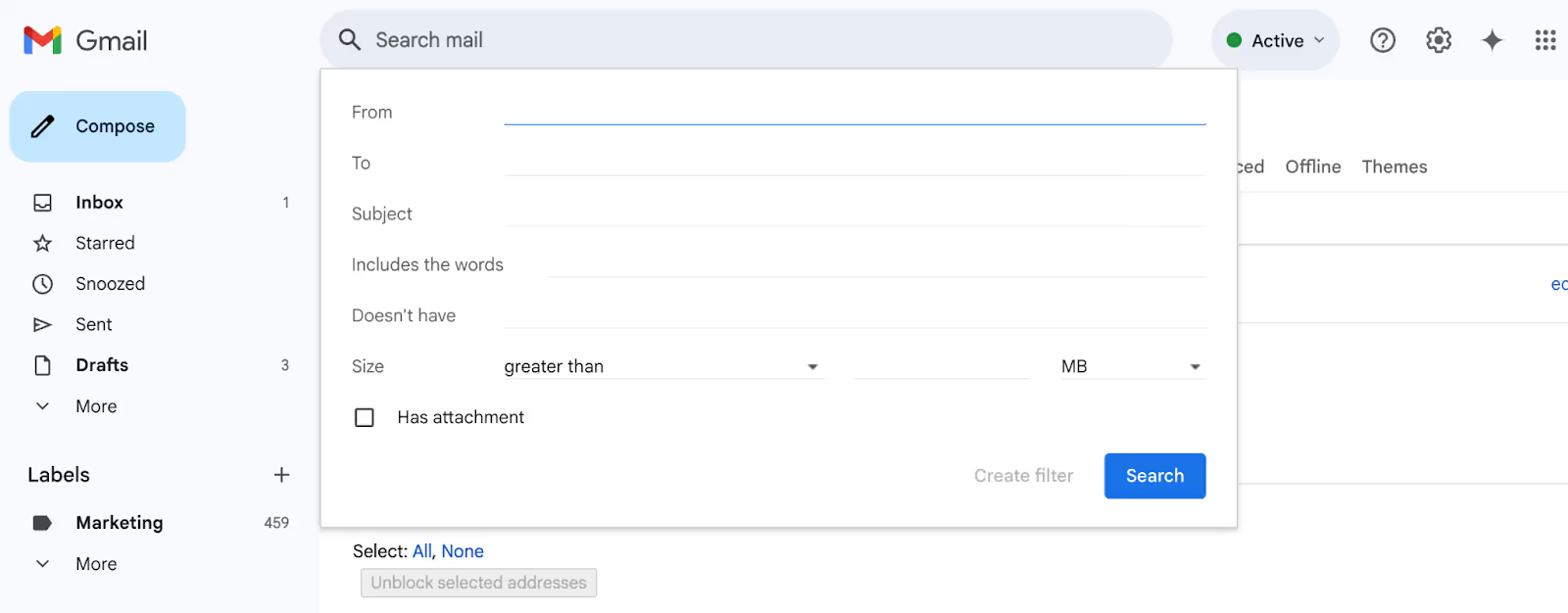
Vous pouvez combiner des filtres avec des libellés Gmail (balises codées par couleur) pour créer une boîte de réception plus propre où :
- Les e-mails des clients sont étiquetés « Clients » et marqués automatiquement
- Les newsletters ignorent la boîte de réception et accèdent directement à un dossier
- Les mises à jour internes de l'équipe sont marquées comme lues et étiquetées « Équipe »
Une fois définies, ces règles s'exécutent silencieusement en arrière-plan, 24 heures sur 24, 7 jours sur 7.
2. Automatisez les réponses avec Gmail AI (Help Me Write)
Répondre aux e-mails est l'une des tâches les plus chronophages, non pas parce que c'est difficile, mais parce que c'est répétitif. Si vous répétez la même chose encore et encore, il est temps de passer à autre chose.
L'IA intégrée à Gmail, Aidez-moi à écrire, est votre point de départ. Il peut rédiger des réponses aux e-mails en fonction du contexte du fil de discussion, en utilisant un langage naturel et un ton personnalisable (formel, décontracté, concis).
Comment l'utiliser :
- Cliquez « Aidez-moi à écrire » (icône ✨) dans la fenêtre de composition
- Laissez-le générer une réponse en fonction de l'e-mail auquel vous répondez
- Ajustez le ton, la longueur ou les détails avant d'envoyer
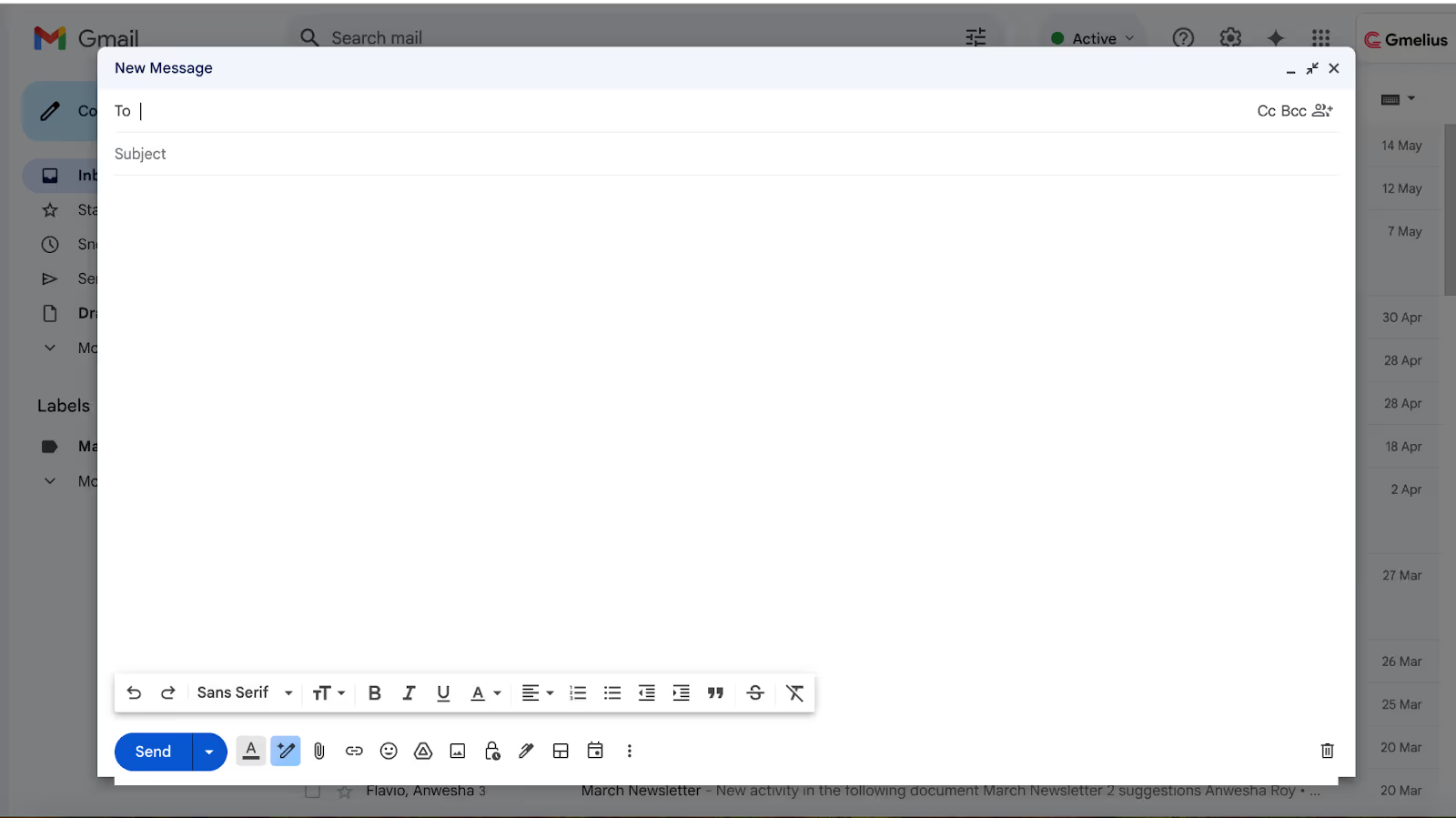
C'est rapide. C'est assez intelligent. Mais ce n'est pas proactif.
Si vous voulez passer à la vitesse supérieure, essayez des outils tels que Gmelius, qui approfondissent l'automatisation. Assistant de réponse IA de Gmelius n'attend pas que vous cliquiez sur quoi que ce soit. Il lit le fil et rédige automatiquement une réponse suggérée au moment où vous ouvrez l'e-mail. Considérez-le comme « Aidez-moi à écrire » sur le pilote automatique, sans qu'aucune invite ne soit requise.
Que vous utilisiez l'outil natif de Gmail ou que vous passiez à un outil plus intelligent, la rédaction automatique n'est plus une option. Il s'agit d'un point de référence pour la productivité.
3. Configurer des modèles Gmail pour les e-mails répétitifs
Tout n'a pas besoin d'une réponse personnalisée. Si vous vous retrouvez à taper « Merci, je vous recontacterai sous peu » ou « Nous avons reçu votre demande et nous y répondrons bientôt » plus de deux fois par jour, vous perdez du temps.
Gmail Modèles Cette fonctionnalité (anciennement appelée « Réponses standardisées ») vous permet d'enregistrer et de réutiliser des e-mails complets ou des extraits en quelques secondes.
Comment l'utiliser :
- Accédez à Paramètres → Avancé
- Activer Modèles
- Rédiger un nouvel e-mail → Cliquez sur le menu à trois points → Modèles
- Enregistrer un brouillon en tant que nouveau modèle
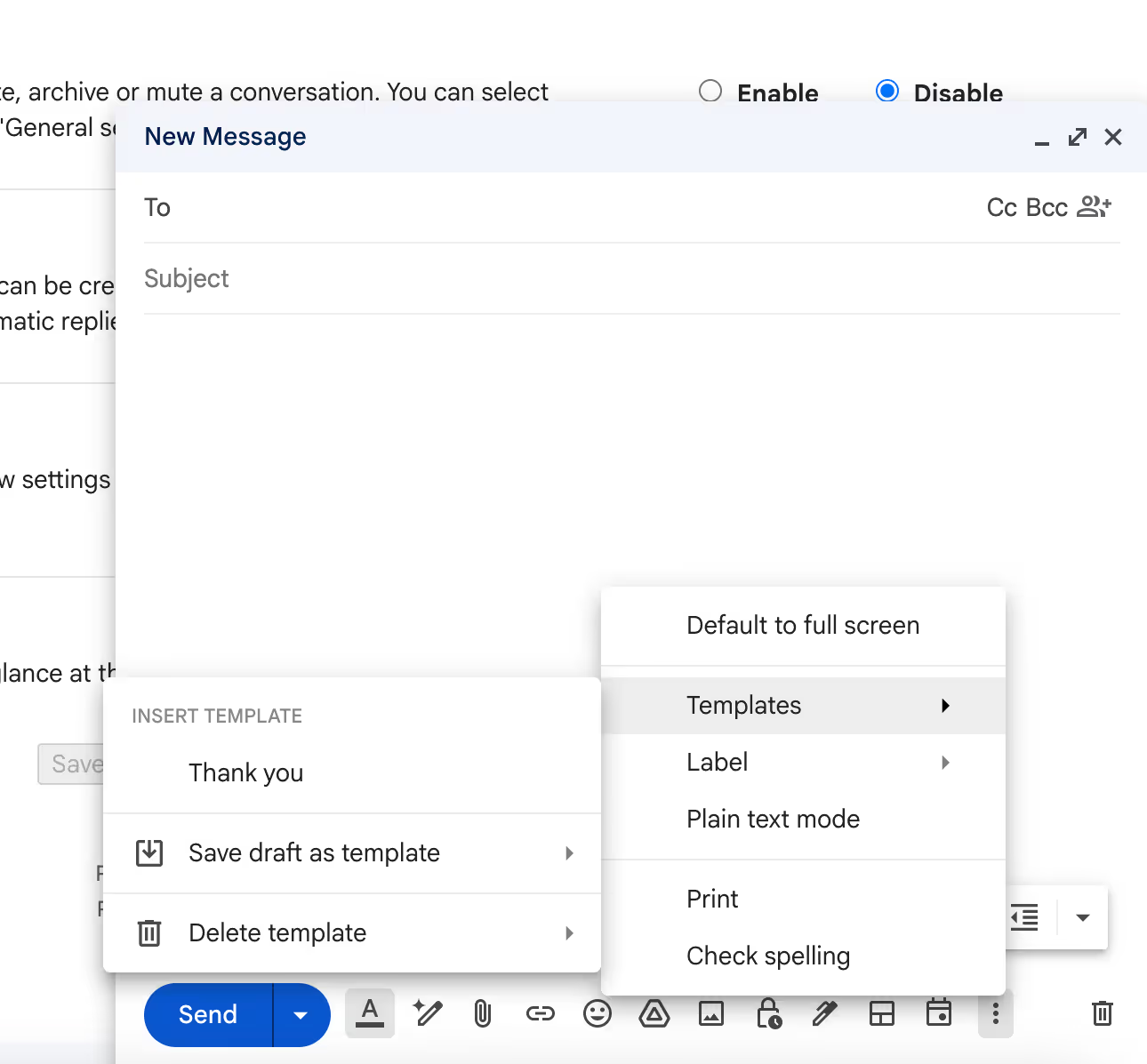
La prochaine fois que vous répondrez à une question similaire, insérez simplement le modèle et modifiez ce qui est nécessaire. Combinez cela avec des filtres et des étiquettes, et vous obtenez un mini-service d'assistance qui sort de votre boîte de réception Gmail.
Encore mieux ? Gmelius vous permet de partager des modèles avec votre équipe, afin de maintenir l'alignement de tout le monde et de réduire les incohérences.
4. Utilisez les tâches et les rappels Gmail pour effectuer un suivi automatique
Nous avons tous ouvert un e-mail, nous nous sommes dit « je m'en occuperai plus tard » et l'avons complètement oublié. Gmail peut résoudre ce problème.
Vous pouvez rapidement convertir des e-mails en Tâches et attribuez-vous des rappels sans utiliser d'autre application.
Comment le configurer :
- Ouvrez un e-mail → Cliquez sur « Ajouter aux tâches » icône (coche avec un plus)
- Ajouter une date d'échéance et un rappel
- Accédez à toutes les tâches dans le panneau latéral de Gmail
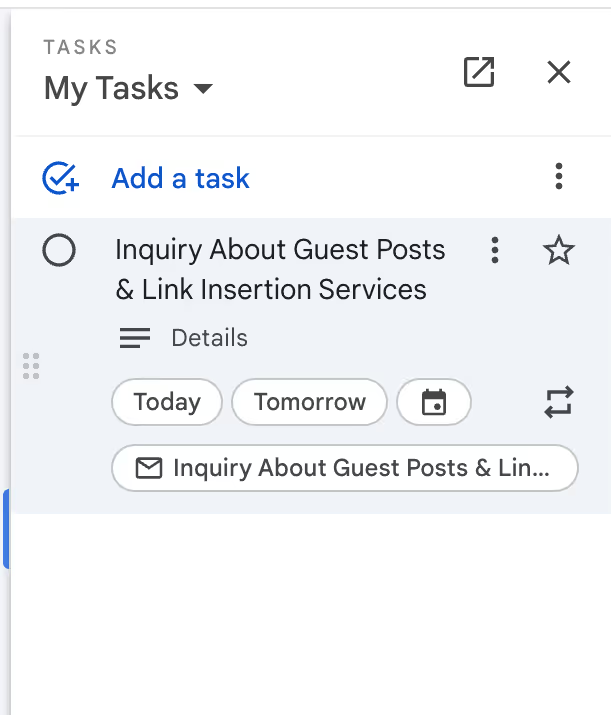
Mais c'est là que l'automatisation entre en jeu : vous pouvez créer filtres qui marquent ou étiquettent automatiquement les e-mails nécessitant un suivi. Utilisez des termes de recherche tels que :
- « contient : pièce jointe »
- « objet : suivi »
- « de : [email protected] »
Associez-les à des libellés tels que « Action requise » ou « Suivi cette semaine » et vous ne laisserez plus jamais passer un e-mail clé.
Bonus : Utilisation Tableaux kanban de Gmelius pour transformer les e-mails en tâches que toute votre équipe peut suivre, y compris les dates d'échéance et les mises à jour de statut.
5. Attribuer et acheminer automatiquement les e-mails dans les boîtes de réception partagées
Si vous travaillez dans le domaine de l'assistance, des ventes ou de la boîte de réception d'une autre équipe, le triage des e-mails n'est pas seulement ennuyeux : c'est une corvée. Le tri, l'attribution et le transfert des e-mails à la bonne personne vous font perdre du temps que vous pourriez consacrer à la résolution de problèmes ou à la conclusion de transactions.
Gmail ne dispose pas d'outils intégrés pour cela, mais Gmelius fait.
Avec Gmelius, vous pouvez :
- Définissez des règles pour attribuer automatiquement des e-mails en fonction de l'expéditeur, des mots clés ou de l'objet
- Acheminer automatiquement les messages vers le bon coéquipier
- Ajoutez des notes internes et @mentions directement dans les fils
- Utilisez les SLA et les balises de priorité pour mettre en évidence les éléments urgents
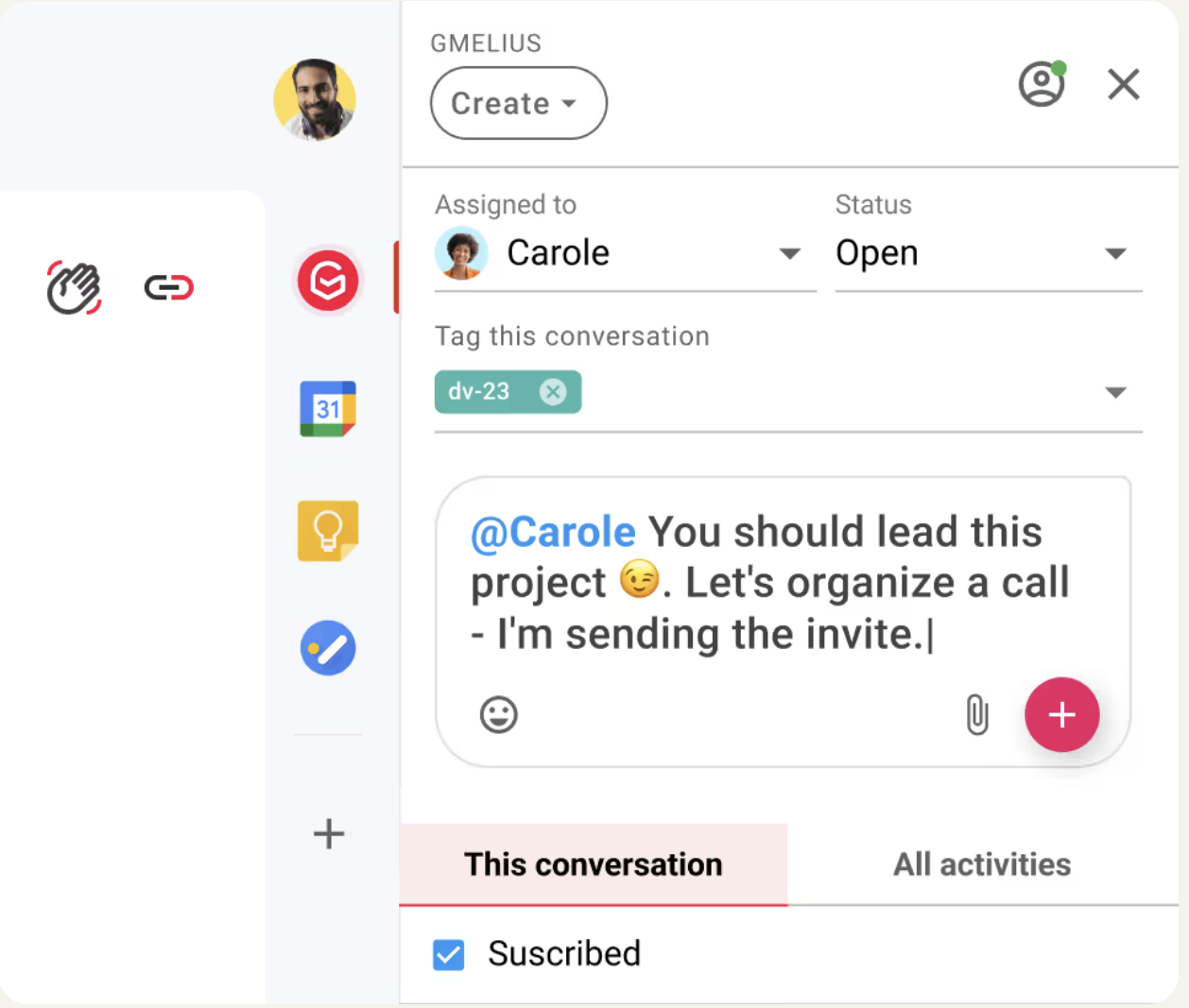
Il ne s'agit pas simplement d'automatisation : c'est la collaboration dans les boîtes de réception partagées qui élimine les frictions. Au lieu de faire circuler des e-mails, votre équipe voit qui est propriétaire de quoi en un coup d'œil.
C'est comme si vous transformiez Gmail en un service d'assistance léger, sans l'interface encombrante des systèmes de billetterie traditionnels.
L'automatisation n'est pas l'avenir : c'est la solution
Lorsque vous atteignez zéro, la boîte de réception est déjà pleine. L'automatisation n'est pas une question de perfection, mais de protection de votre objectif. Votre profond travail. Ton heure.
Ces cinq idées d'automatisation de Gmail ne sont pas théoriques. Vous pouvez configurer chacun d'entre eux dès aujourd'hui, sans diplôme informatique ni 20 onglets de navigateur.
Et si vous faites partie d'une équipe, envisagez de mettre en œuvre des outils tels que Gmelius. Gmail à lui seul vous donne les bases, mais Gmelius le transforme en un espace de travail entièrement automatisé, intégré à la boîte de réception que vous utilisez déjà.
Dans un monde de bruit numérique, l'automatisation permet de rendre votre boîte de réception plus silencieuse. Essayez Gmelius gratuitement.




.avif)

.avif)
.avif)